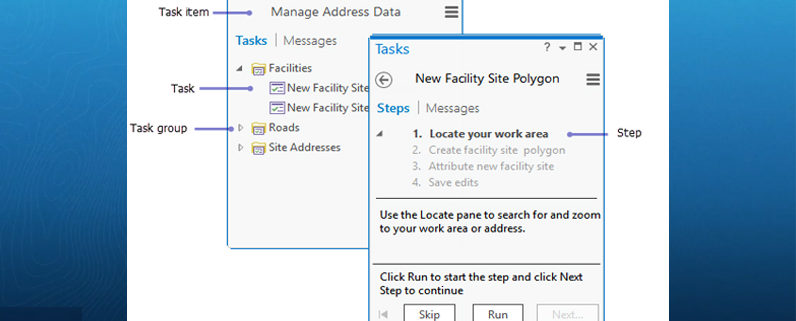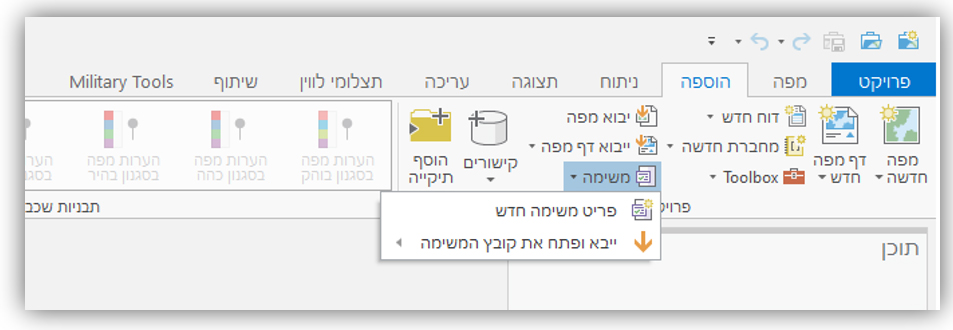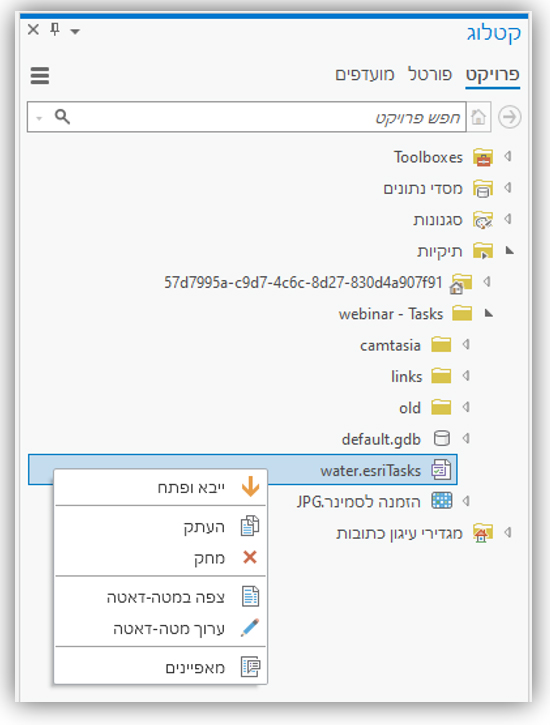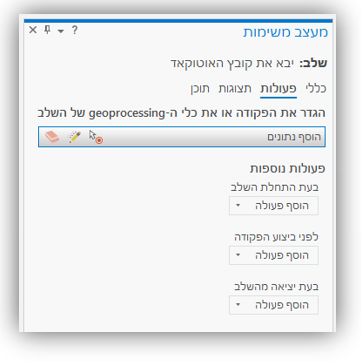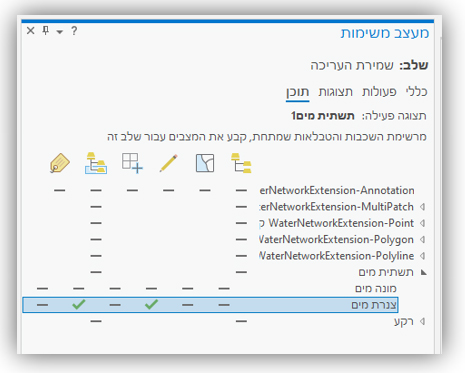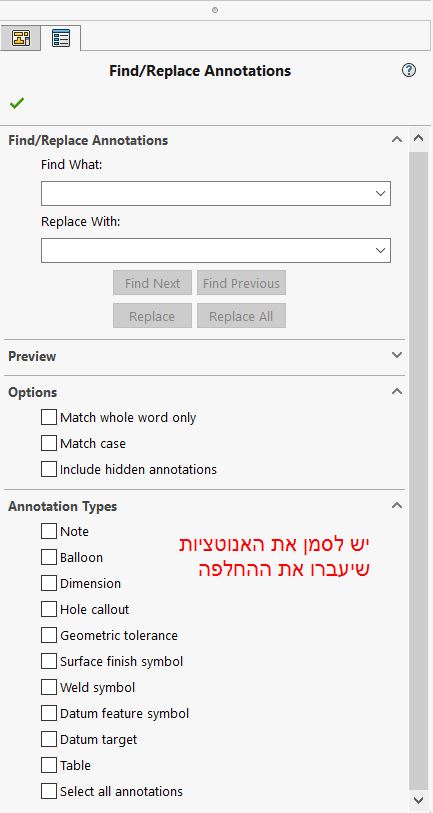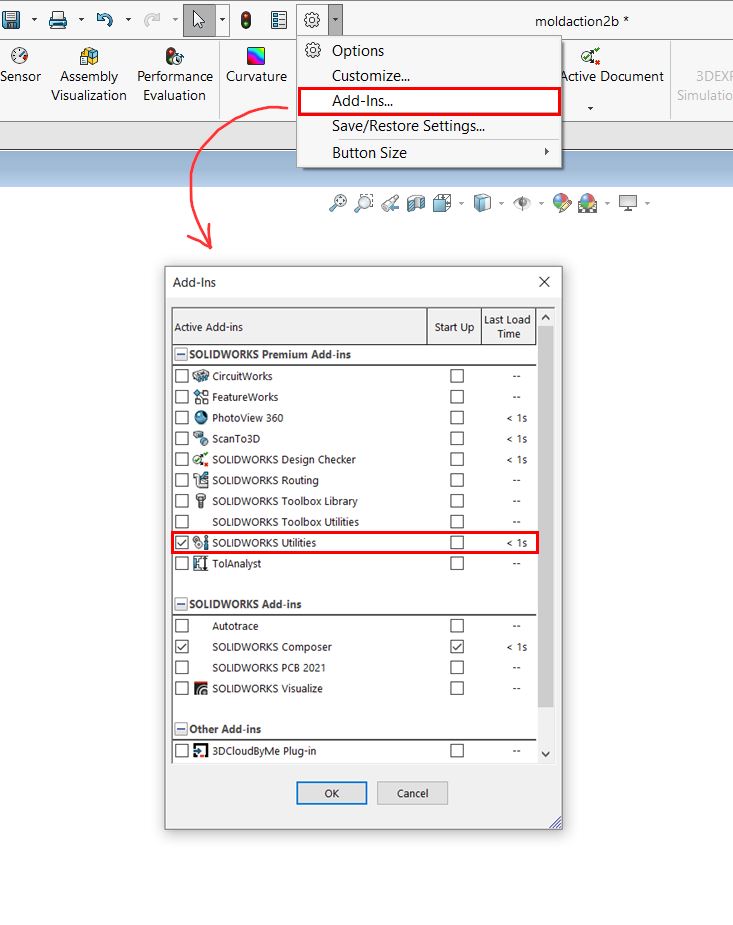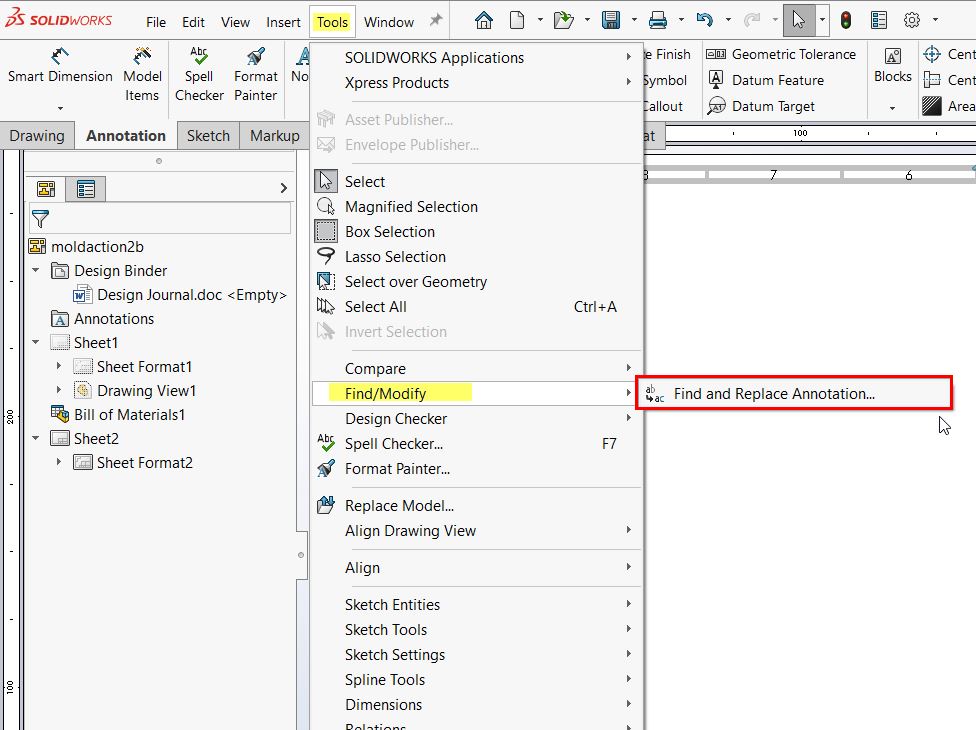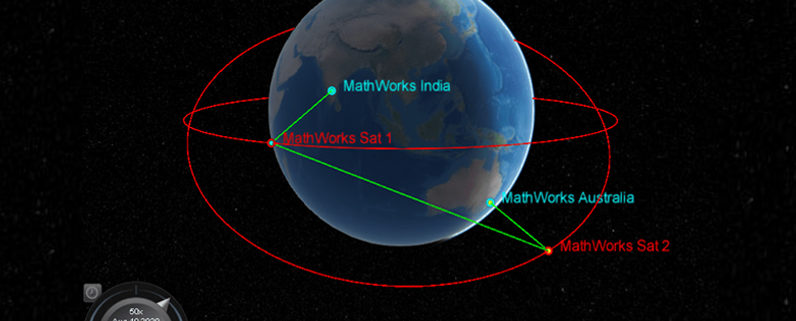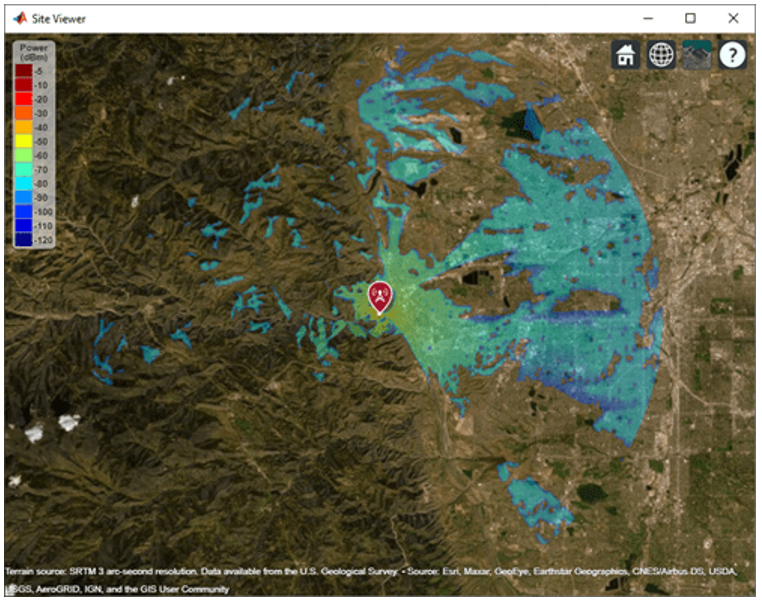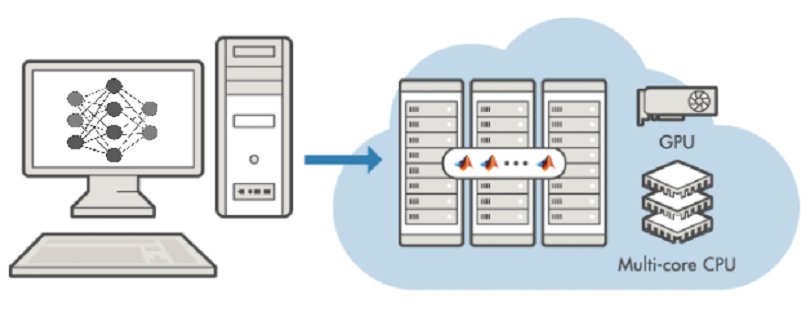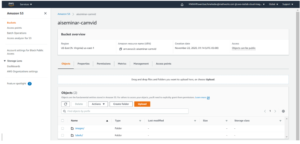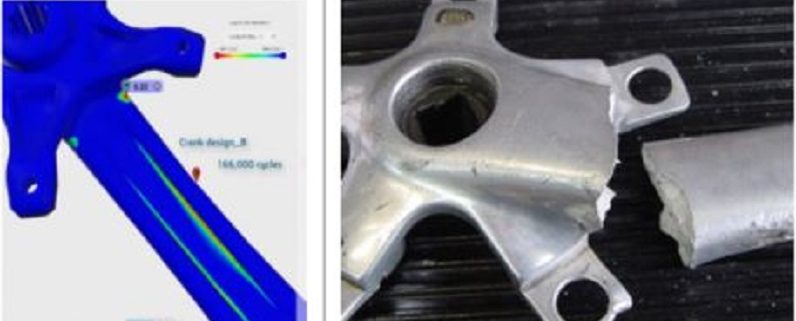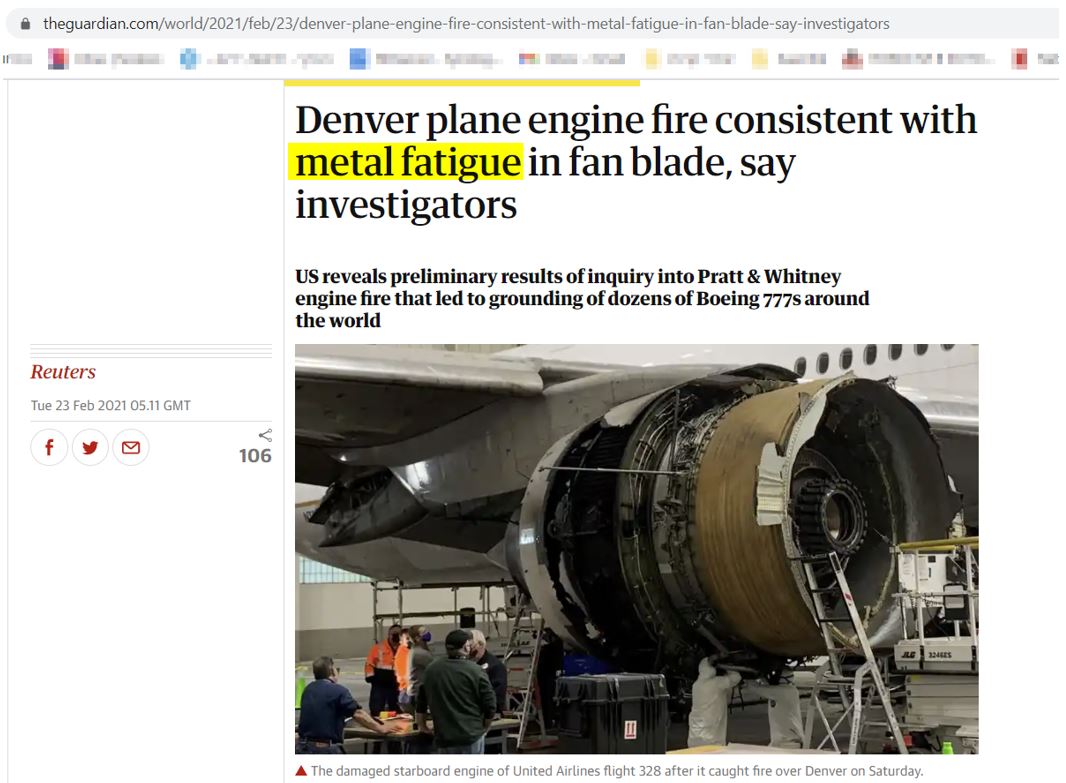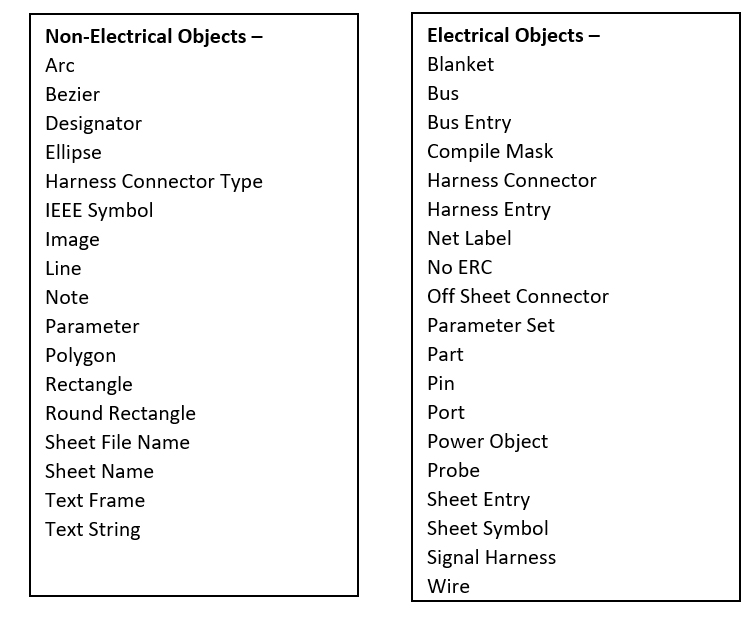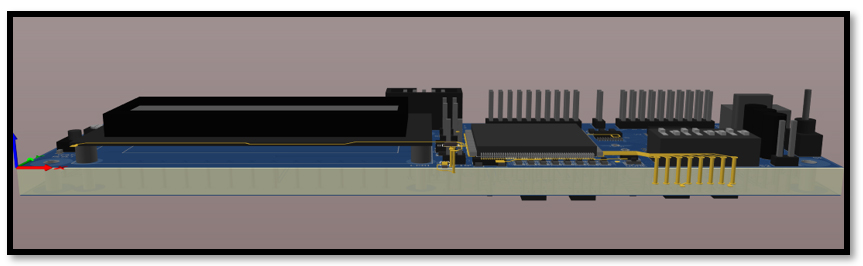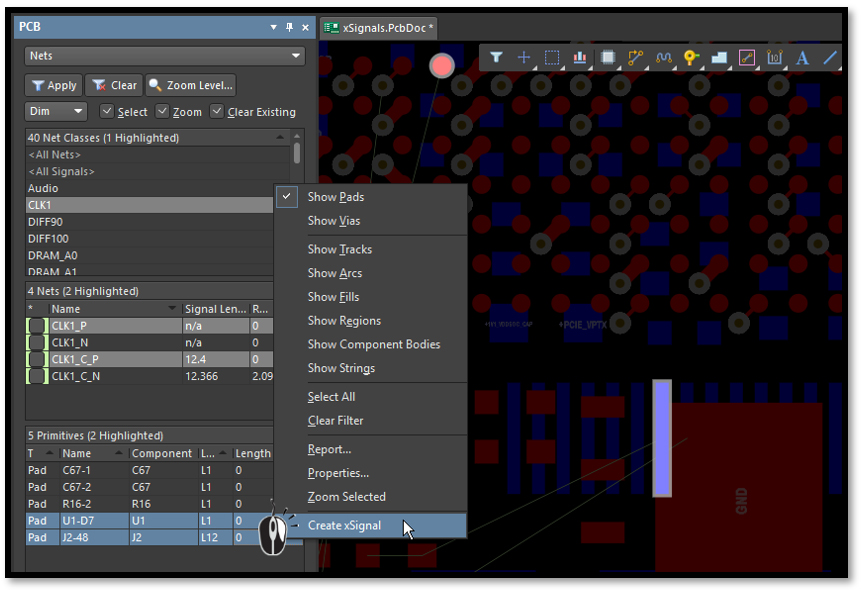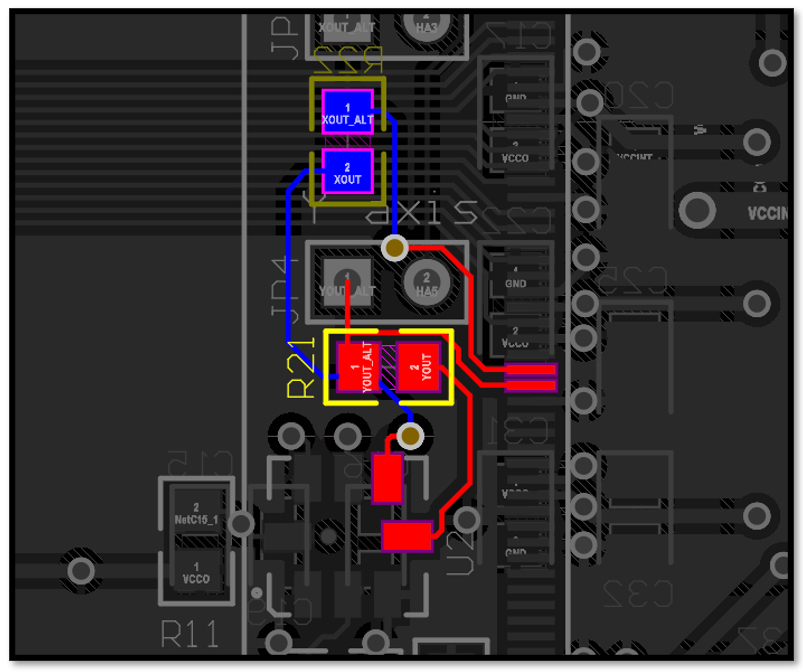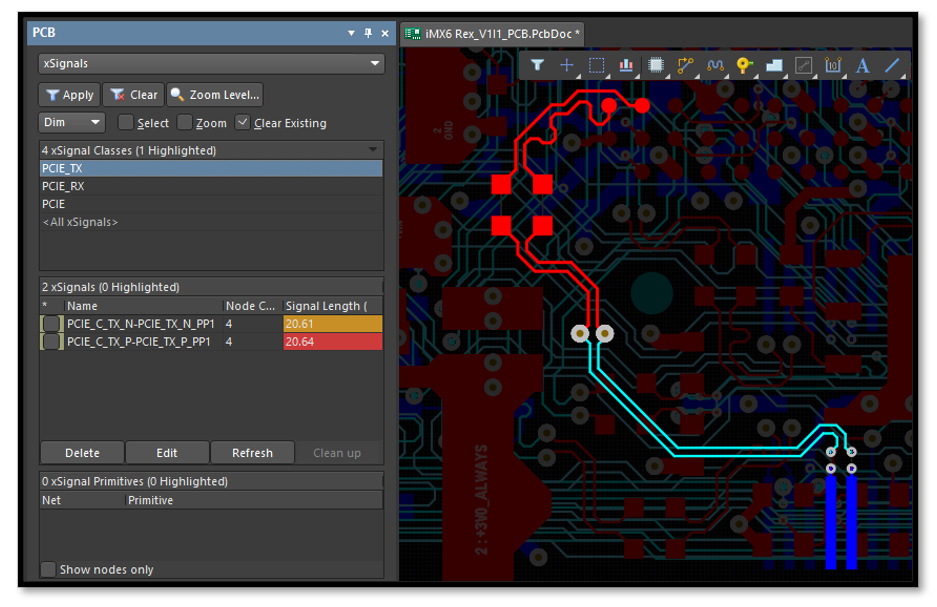אוטומציה של משימות בכלי ArcGIS Pro באמצעות Tasks
בפלטפורמת ArcGIS קיימים פתרונות לבניית תהליכי עבודה חזרתיים מותאמים אישית כמו model builder ושימוש בסקריפטים בשפת python.
אם כך, מדוע נרצה להשתמש בכלי אוטומציה נוסף?
פתרון ה- Task הוא ממשק פשוט הפועל בתוך ArcGIS Pro לצד המפה ומנצל את הכלים והפקודות הזמינים בתוכנה בצורה אינטרקטיבית ומתועדת היטב עבור המשתמש. ב- Task נוכל לכלול כלי geoprocessing מותאמים אישית – ביניהם מודלים וסקריפטים, וכן נוכל להשתמש בכלים, הגדרות ופקודות האופייניות לעבודה ב-ArcGIS Pro.
אנו מדברים על תהליכים שדורשים שיקול דעת ובחירה מושכלת של המשתמש, ולכן לא נשתמש במודל או בסקריפט שרץ אוטומטית ללא התערבותו. ה-Task הוא כלי מובנה ב – ArcGIS Pro זמין בכל רמות הרשיון, לא דורש התקנה או הרחבה. דוגמא לצעד בתהליך – הכנסה של נתונים בצורה גרפית (למשל דיגיטציה על גבי תצלום אוויר).
ברמת הארגון ניתן להשתמש ב- Task לצרכים שונים:
- הדרכת משתמשים ושיתוף מידע – ניתן להכין מדריכים לחפיפת עובדים חדשים או במטרה ללמד תהליכים חדשים.
- תהליך אינטרקטיבי – ישנם תהליכים שלא ניתן לבצע בצורה אוטומטית ויש לקחת בחשבון את שיקול הדעת של המשתמש.
- אחידות התהליך – הצעדים בתהליך מהווים הדרכה ובקרה וכך משתמשים שונים יבצעו את אותו התהליך באופן זהה. בצורה זו שומרים על עקביות, דיוק ומהימנות.
- משפר את יעילות התהליך – מכין ה- Task יכול להגדיר את הכלים והפקודות במפה שיופעלו בכל צעד וכך המשתמש לא צריך לחפש את הכלי המתאים ויכול לגשת ישירות לביצוע ולדלג על שלב התכנון.
- מספק בקרת איכות לתהליך – מכין ה-Task יכול להגדיר מראש את הסביבה במפה.
למשל, השכבות הניתנות לעריכה – בצורה זו נוודא שהמשתמש עורך את השכבה הנכונה. - הערכת זמן – בהגדרות ArcGIS Pro, ניתן לסמן כי אנו רוצים לקבל טבלה הכוללת את היסטורית ביצוע ה -Task . פעולה זו מאפשרת להעריך כמה זמן לוקח לבצע את התהליך וכל צעד בו.
- שפה משותפת – ניתן לכתוב את הצעדים ב- Task תוך שילוב מונחים עסקיים הייחודיים לארגון, בצורה זו התהליך יהיה ברור ופשוט למשתמשים.
יצירת ה-Task:
בבואנו ליצור Task עלינו להתחשב במספר שיקולים:
- הכרת התהליך – יוצר ה-Task צריך להבין מהו סדר הפעולות היוצר את התהליך, באילו כלי geoprocessing יש להשתמש, אילו שכבות ישתתפו בתהליך וכו'..
- חזרתיות – כדי שה-Task יהיה יעיל ואפקטיבי צריך לענות על השאלה האם מדובר בתהליך החוזר על עצמו באותו אופן. במקרה בו התהליך עלול להשתנות – למשל אם מידי פעם צריך להפעיל כלי ניתוח אחר, יוצר ה-Task ידרש לעדכן את התהליך בכל פעם שנדרש שינוי וכך אנו מאבדים את יתרון האוטומציה ב-Task.
- קהל היעד – יוצר ה-Task צריך להתחשב בהרשאות, הרחבות, רמת רישיון וגישה לנתונים של משתמש הקצה.
כאשר יוצרים Task ב- ArcGIS Pro , נוצר Task item: פריט המאוחסן ברמת הפרויקט (בתוך קובץ ה- .aprx)
ניתן לייבא Task קיים או ליצור אחד חדש דרך לשונית 'הוספה'.
בנוסף ניתן לייבא קובץ Task ( קובץ בסיומת .esriTasks) ישירות מהקטלוג ע"י לחיצה על הפריט עם המקש הימני ובחירה ב – 'ייבא ופתח'.
עיצוב ה-Task:
עיצוב ה- Task מתבצע ע"י 'מעצב משימות', בעזרתו נגדיר כל אחד מהצעדים בתהליך, נוסיף הוראות למשתמש ונצרף לינקים שימושיים במידת הצורך.
נגדיר כל צעד ב- Task בעזרת הלשוניות הבאות:
כללי –
בחלק זה נגדיר את שם הצעד, נספק הוראות למשתמש ונגדיר את אופן המעבר לצעד הבא:
- ידני – להתחיל את הצעד ולהמשיך לצעד הבא (2 קליקים בעכבר)
- הרץ אוטומטית – להתחיל את הצעד (קליק בודד בעכבר)
- המשך אוטומטית – להמשיך לצעד הבא (קליק בודד בעכבר)
- אוטומטי – הצעד יתחיל אוטומטית ויעבור לצעד הבא
ניתן גם להגדיר צעד נסתר שהמשתמש לא יראה והצעד ירוץ מאחורי הקלעים.
ניתן גם להגדיר צעד המוגדר אופציונלי , ולתת למשתמש את האופציה לדלג עליו.
פעולות –
בחלק זה נגדיר את הכלים והפקודות במפה שיבוצעו בצעד.
קיימות שתי דרכים ליצור את הפעולה בצעד:
- Record (מומלץ) –
היוצר של ה – task יכול ללחוץ על כפתור ההקלטה ולבצע פעם אחת את התהליך. 'מעצב המשימות' יזהה את ההגדרות, הפקודות והכלים שהעורך בחר. - Manual – היוצר של ה – task יכול לבחור את הכלים וההגדרות בצורה ידנית, דורש יותר תכנון ובדיקות.
תצוגות –
בחלק זה נגדיר אילו מפות יהיו פתוחות ופעילות בפרויקט.
תוכן –
עבור כל צעד בתהליך נוכל להגדיר את הסביבה מראש
למשל:
- באיזה שכבות ניתן לבחור ישויות?
- איזה שכבות ניתן לערוך?
- איזה שכבות תהיינה דלוקות?
- לישויות באיזה שכבות נוכל להיצמד (snapping)?
מספר אפשרויות לשיתוף ה – Task:
- כחלק מחבילת פרויקט (Project Package קובץ בסיומת .ppkx)
מאחר וה -task משתמש במפות, שכבות וכלים, נרצה שכל אלו יהיו נגישים למשתמש.
לכן, מומלץ לשתף את ה-Task כחלק מחבילת פרויקט.
בצורה זו המשתמש יוכל לגשת ישירות לפרויקט ולהתחיל לעבוד כאשר כל החומרים זמינים לו. - כחלק מפרויקט ב-ArcGIS Pro (קובץ בסיומת .aprx)
במידה ולמשתמשים יש גישה לקובץ הפרויקט ולנתונים (למשל אם כולם מחוברים לאותה רשת בארגון) ניתן לשמור את ה- Task כחלק מפרויקט ב-ArcGIS Pro . - פריט המתארח ב- ArcGIS online
נוכל לפרסם את ה-Task כפריט שיתאחסן בחשבון ה- Online הארגוני.
ולהגדיר את רמת שיתוף הפריט (ציבורי, לקבוצה מסויימת, לכלל הארגון או ברמה פרטית) בדומה לכל פריט אחר המתארח בחשבון. - קובץ חיצוני (קובץ בסיומת.esriTasks )
נוכל לייצא את ה- Task לקובץ חיצוני בודד וקל משקל שנוח לשתף (למשל דרך ה-email). - ניתן להעתיק tasks בקלות בין פרויקטים שונים ב- Pro ,
דרך הקטלוג ע"י לחיצה על המקש הימני בעכבר ובחירה בפעולות 'העתק' , 'הדבק'.
מתי לא כדאי להשתמש ב-Task?
- כאשר התהליך ארוך ודורש מספר ימים לביצוע.
- התהליך לא מוגדר היטב, המקורות דינמיים ועלולים להשתנות לעיתים קרובות – הכוונה למפות, שכבות, כלי ניתוח .
- Task נועד להיות תהליך אינטרקטיבי המערב את משתמש הקצה, במידה והתהליך כולו אוטומטי – כדאי לעבוד עם מודל או סקריפט.